VIVO手机怎么强制刷机
VO手机强制刷机是一种在手机出现严重问题或需要重新安装系统时的有效解决方法,以下是详细的VIVO手机强制刷机步骤及相关注意事项:
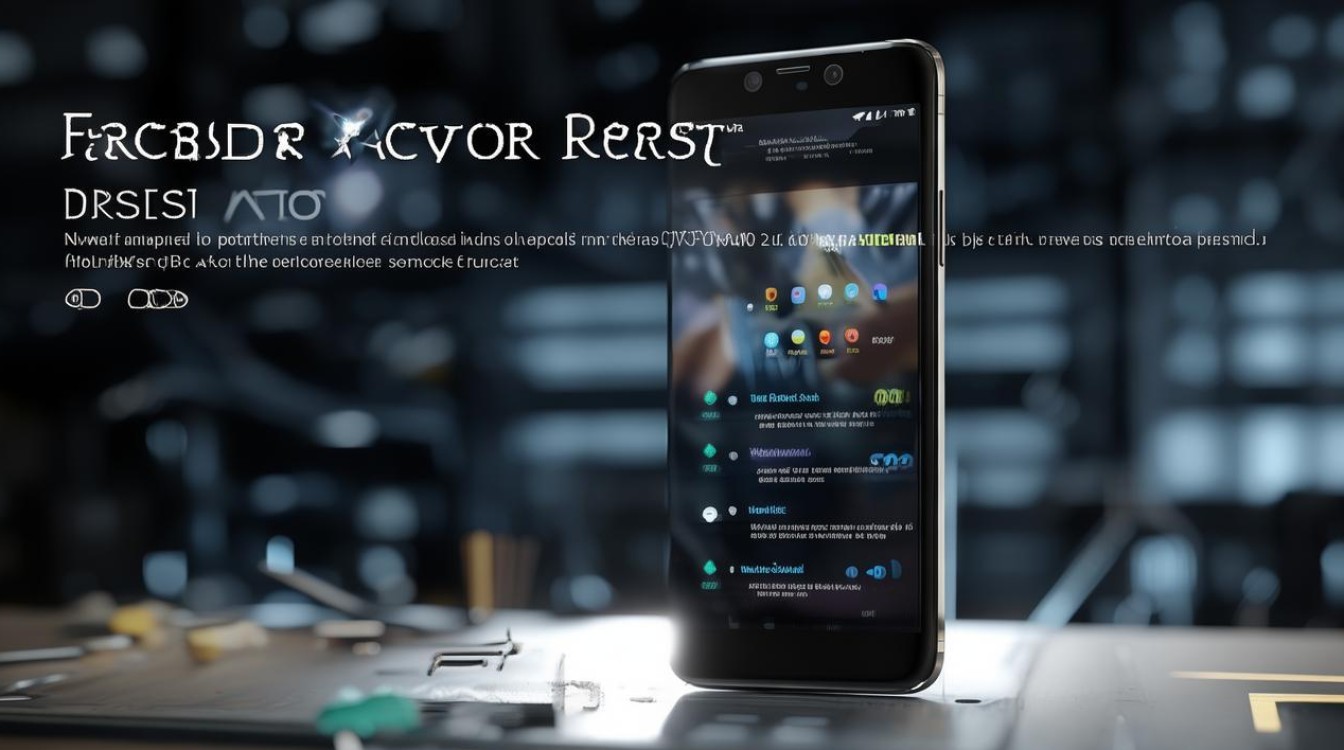
准备工作
| 事项 | |
|---|---|
| 数据备份 | 由于强制刷机会清除手机上的所有数据,所以需要提前备份重要数据,如联系人、短信、照片、视频等,可以通过VIVO手机自带的云服务进行备份,也可以使用第三方备份工具将数据备份到电脑上。 |
| 电量保证 | 确保手机电量充足,建议电量至少在50%以上,以防止在刷机过程中因电量不足导致刷机失败。 |
| 下载驱动和固件 | 从VIVO官方网站下载对应手机型号的官方固件包以及USB驱动程序,并安装在电脑上。 |
| 准备工具 | 准备好一根原装的USB数据线,确保数据线能够正常使用,以保证手机与电脑之间的稳定连接。 |
进入刷机模式
- 常规方法:将手机完全关机,然后同时按住音量减键和电源键,持续约5-10秒,直到手机屏幕亮起并进入Fastboot模式或Recovery模式,不同型号的VIVO手机进入的模式可能会有所不同。
- 特殊情况:如果手机无法正常关机或上述方法无法进入刷机模式,可以尝试在手机开机状态下连接电脑,然后通过电脑上安装的刷机工具来强制进入刷机模式,但这种方法相对较为复杂,且可能存在一定的风险,不建议新手尝试。
刷机操作
- 线刷方法:打开电脑上安装好的刷机工具,如VIVO官方的Flash Tool等,然后将手机通过USB数据线连接到电脑,在刷机工具中点击“刷新”按钮,待工具识别到手机后,选择之前下载好的官方固件包,点击“开始刷机”按钮,刷机过程中请不要断开手机与电脑的连接,也不要进行其他操作,等待刷机进度条完成即可。
- 卡刷方法:将下载好的固件包重命名为“update.zip”,然后复制到手机存储的根目录下,进入Recovery模式后,通过音量键选择“安装更新”或“apply update from sdcard”选项,再按电源键确认,接着选择存储根目录下的“update.zip”文件,再次按电源键开始刷机,刷机完成后,选择“重启系统”即可。
刷机后的设置
- 首次开机设置:刷机完成后,手机会自动重启,此时需要按照屏幕提示进行首次开机设置,如选择语言、连接Wi-Fi、登录账号等。
- 恢复数据:如果之前有备份数据,可以在开机设置完成后,通过云服务或第三方备份工具将数据恢复到手机中。
- 系统更新:检查手机是否有可用的系统更新,及时下载安装最新的系统版本,以获得更好的性能和功能体验。
注意事项
- 选择合适的固件:务必下载与自己手机型号和版本完全匹配的官方固件包,否则可能会导致刷机失败或手机无法正常使用。
- 操作过程要谨慎:在刷机过程中,不要随意中断操作或断开手机与电脑的连接,以免造成手机变砖。
- 遵循教程和提示:严格按照上述步骤进行操作,并仔细阅读刷机工具和Recovery模式下的相关提示信息,避免因误操作而导致问题。
- 保修问题:强制刷机可能会导致手机失去保修资格,如果在保修期内,建议先联系VIVO官方客服或售后服务中心,寻求专业的帮助和支持。
相关问答FAQs:
问题1:VIVO手机强制刷机后还能恢复原来的数据吗?
答:如果刷机前已经对数据进行了备份,那么刷机后可以通过相应的备份恢复工具将数据恢复到手机中,但如果没有备份,一般情况下很难恢复原来的数据,因为强制刷机会清除手机上的所有数据。
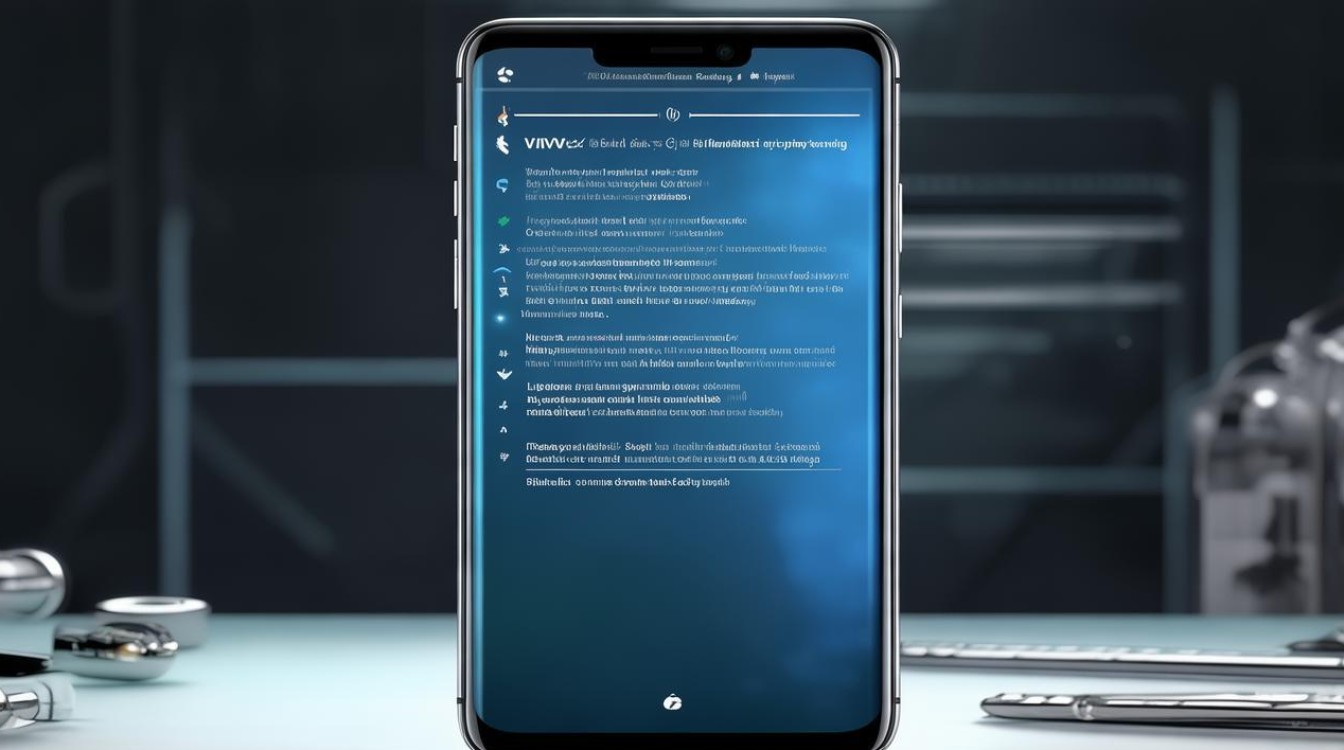
问题2:VIVO手机强制刷机失败了怎么办?
答:如果刷机失败,首先不要慌张,可以尝试以下方法:一是检查刷机过程中的操作是否有误,如固件包是否下载完整、是否正确进入刷机模式等;二是重新下载固件包和刷机工具,再次进行刷机尝试;
版权声明:本文由环云手机汇 - 聚焦全球新机与行业动态!发布,如需转载请注明出处。












 冀ICP备2021017634号-5
冀ICP备2021017634号-5
 冀公网安备13062802000102号
冀公网安备13062802000102号